В данном обзоре я постарался собрать информацию о всех платных и бесплатных эмуляторах Андроид для ПК и ноутбуков. Большинство из них позволяют запускать различные игры и приложения Android на компьютерах с ОС Windows 11, 10, 8.1, 7, а некоторые на Mac и Linux. Так же я выделил лучшие эмуляторы, которые подойдут для слабых ПК или ноутбуков.
Что такое эмулятор Андроид на ПК и для чего нужен?
Эмулятор Android — это специальная программа для PC (персонального компьютера), служащая для имитации работы операционной системы Android на других ОС, с частичной потерей или без потери функциональных возможностей при запуске приложений. Вы можете легко устанавливать и запускать игры и приложения Android на своем компьютере с его помощью.
Обычные пользователи используют эмуляторы в основном для игр, так как во многие мобильные игры намного удобнее играть на большом мониторе, чем за дисплеем смартфона. Так же нередко используются другие мобильные приложения, например онлайн-банкинг или мессенджеры. Если ваш гаджет не тянет новую игрушку или находиться в ремонте, то ее запуск на ПК или ноуте через эмулятор, легко решит проблему.
Открыть Android-приложение на настольном ПК
Разработчики приложений под ОС Андроид используют специальные эмуляторы для всестороннего тестирования своих программных продуктов. Это намного удобнее и быстрее, чем при использовании телефона или планшета.
Большинство видео-обзоров на Ютуб мобильных игр и приложений, так же монтируется через эмуляторы.
Так что вещь полезная и во многих случаях эффективная.
Существует множество версий OS Android. При выборе того или иного эмулятора убедитесь, что он сможет запустить вашу игру или приложение.
Для установки и запуска многих эмуляторов Android требуется, чтобы на ПК или ноутбуке были включены технологии виртуализация Intel VT-x или AMD-v. По умолчанию они всегда включены, но если при установке возникают проблемы, то зайдите в BIOS (UEFI) и проверьте настройки.
Ниже я привел список всех наиболее используемых эмуляторов Android для Виндовс, Мак и Линукс, включая портативные (без установки), такие как Bliss OS, средства для разработчиков и др. Я постарался их разместить в порядке популярности использования.
Так же я хотел, чтобы вы проголосовали за тот или иной эмулятор. Благодаря этому у каждого появиться рейтинг, что поможет выбрать еще неопределившимся пользователям тот или иной продукт, который соответствует его потребностям.
ТОП-1. BlueStacks — лучший эмулятор Андроид на ПК

Наверно, все кто хоть раз задавался поиском и использованием эмулятора приложений Андройд на ПК, знает про Блюстакс. Это один из самых старых и популярных эмуляторов Android. Первая версия BlueStacks была запущена в 2009 году, а последняя 5 версия в середине февраля 2021 года.
Эмулятор Андроид на Компьютер ПК. Несколько окон Android на ПК. Плей маркет на ПК.
Разработчики позиционируют свой последний продукт, как лучшую мобильную игровую платформу для Windows и Mac. И на самом деле пятая версия Блюстакс значительно быстрее загружается, чем четвертая, да и более отзывчива в процессе использования игр и приложений. Так же она в лучшую сторону отличается от других подобных программ.
Четвертая и пятая версии ПО не совместимы, поэтому обновиться не получиться, зато можно запустить одновременно обе версии и сравнить их работоспособность между собой. По заявлениям разработчика, в пятерке потребление оперативной памяти уменьшено на 50%.
Я сам, до написания этой статьи, использовал BlueStacks 4. Как-то не было необходимости что-то менять, так как пользовался им достаточно редко. После установки пятой версии, разница в работе сразу ощущается. 9 декабря 2021 года вышла версия 5.4. Историю исправлений можете посмотреть здесь.
Версии OS Android, доступные для запуска в дополнительных окнах BlueStacks 5:
- Android 7.1.2 Nougat 32-bit 2016 года. Большинство игр работают именно с этой версией Android и она используется по умолчанию;
- Nougat 64-bit. Эта версия Андроид позволяет играть в 64-битные игры;
- Pie 64-бит (Beta). Это 64-разрядная версия Android 9 (Pie), которая позволяет использовать приложения, работающие только на Android 8 или 9. Данная версия доступна начиная с Блюстакс 5.2.100. Инструкция по установке.
Так же в стадии беты находится облачный игровой сервис BlueStacks X.
Источник: fixx.one
Эмулятор Android для Windows (открытие игр и программ Андроид)
Эта статья пригодится тем, кто решил запустить Андроид приложение на своем домашнем компьютере.
Например, если хотите посмотреть как работает приложение, перед загрузкой на планшет или смартфон; ну или просто хотите поиграть в какую-нибудь игру, то сделать это без эмулятора Андроида невозможно!
В этой статье разберем работу лучшего эмулятора для Windows и типичные вопросы, которая чаще всего возникают у большинства пользователей…
1. Выбор эмулятора Android
На сегодняшний день в сети можно найти десятки эмуляторов Андроид для Windows. Вот, например:
1) Windows Android;
3) BlueStacks App Player;
4) Software Development Kit;
и многие другие…
На мой взгляд, одним из лучших является BlueStacks. После всех ошибок и неудобств, которые я испытывал с другими эмуляторами, то после установки этого — желание что-то искать еще пропадает…
BlueStacks
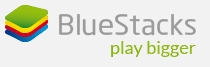
— полная поддержка русского языка;
— работает во всех популярных операционных системах: Windows 7, 8.
2. Установка BlueStacks. Решение ошибки Error 25000
Решил расписать этот процесс поподробнее, т.к. часто возникают ошибки и вследствие с этим множество вопросов. Будем идти по шагам.
1) Скачиваем файл-установщик с оф. сайта и запускаем. Первое окно, которое мы увидим, будет как на картинке ниже. Соглашаемся и жмем далее (next).
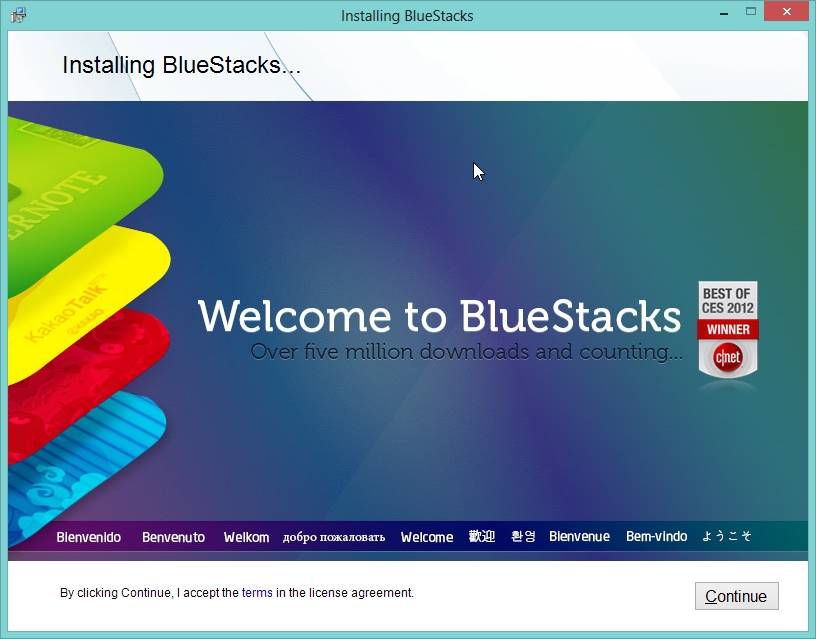
2) Соглашаемся и жмем далее.
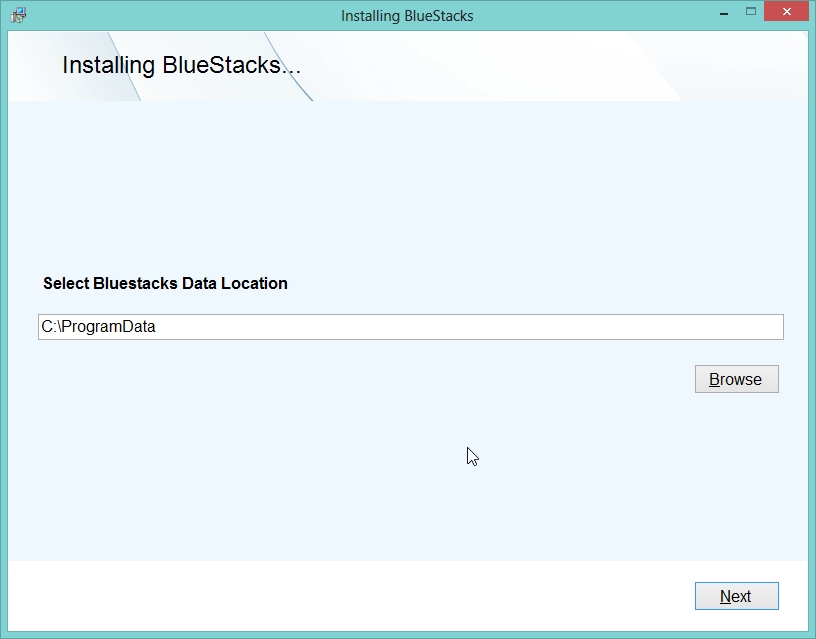
3) Должна начаться установка приложения. И вот в это время очень часто возникает ошибка «Error 25000…». Чуть ниже на скриншоте она запечатлена… Жмем «OK» и наша установка прерывается…
Если у вас установилось приложение, можете сразу переходить к 3-ему разделу данной статьи.
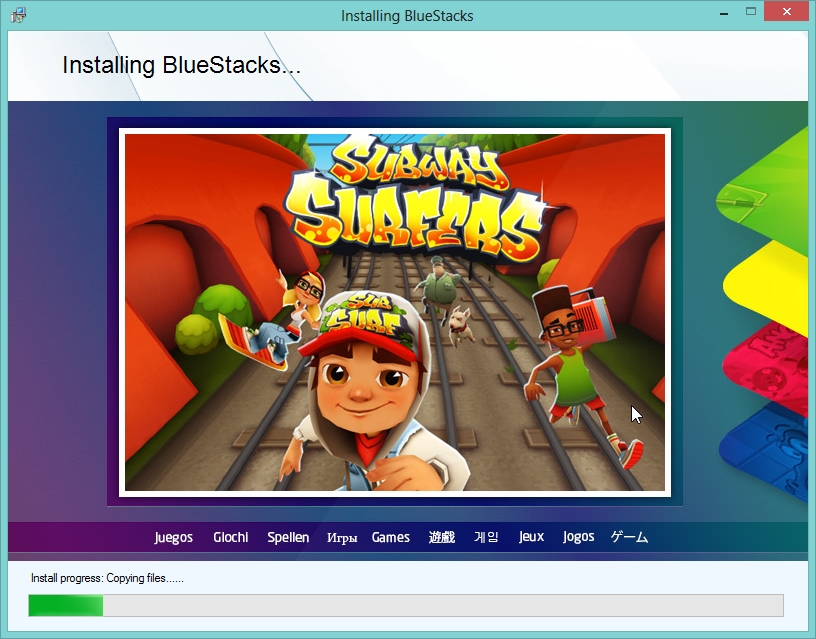
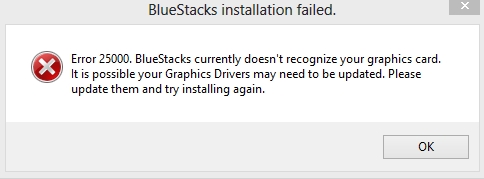
4) Чтобы исправить эту ошибку, сделайте 2 вещи:
— обновите драйвера для видеокарты . Лучше всего это сделать с официального сайта AMD, введя в поисковик модель своей видеокарты. Если не знаете модель — воспользуйтесь утилитами для определения характеристик компьютера.
— скачайте другой установщик BlueStacks. Можете вбить в любой поисковик следующее наименование приложения «BlueStacks_HD_AppPlayerPro_setup_0.7.3.766_REL.msi» (либо можете скачать здесь).
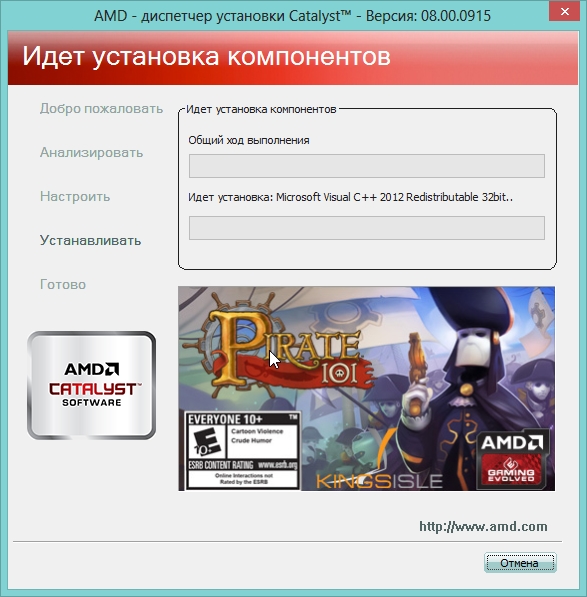
Обновление драйверов видеокарты AMD.
5) После обновления драйвера видеокарты и запуска нового установщика — сам процесс установки проходит быстро и без ошибок.
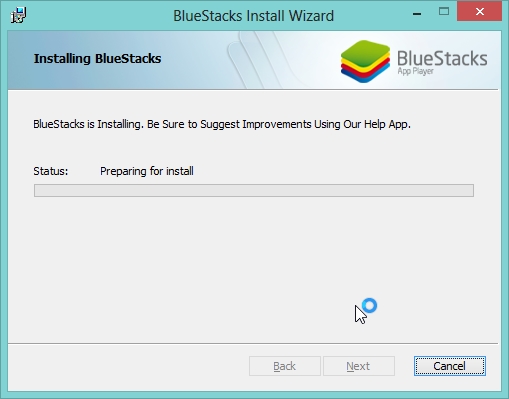
6) Как видим, можно запускать игры, например, Drag Racing! О том, как настроить и запускать игры и программы — см. чуть ниже.
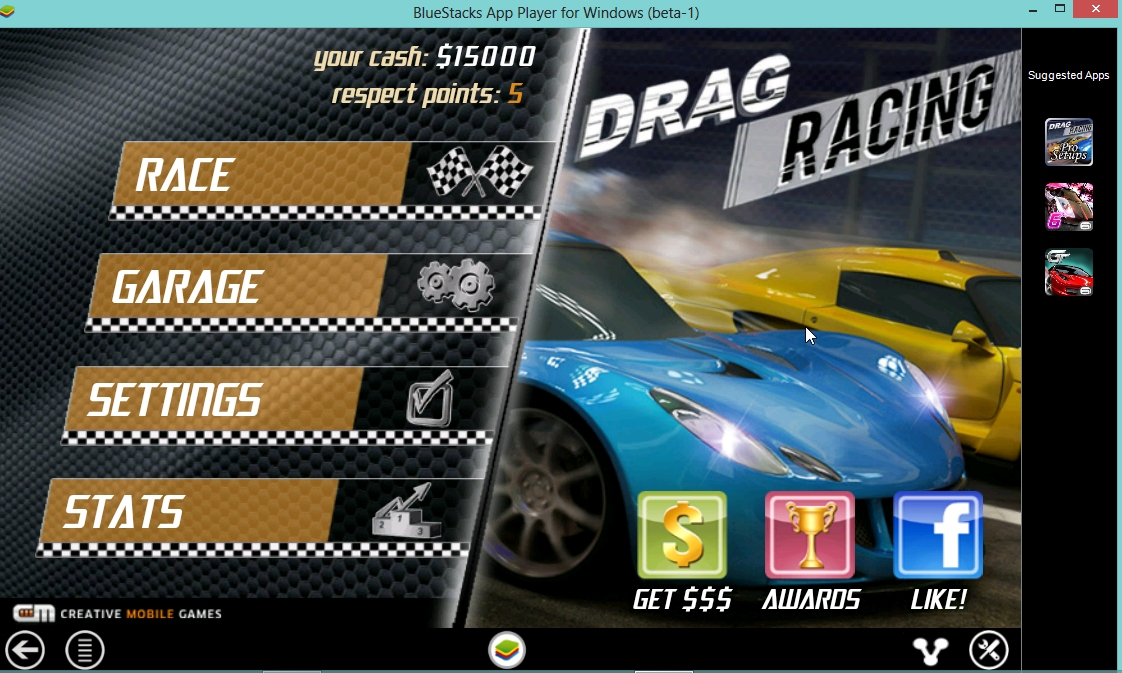
3. Настройка эмулятора. Как открыть приложение или игру в эмуляторе?
1) Чтобы запустить эмулятор — откройте проводник и слева в колонке вы увидите вкладку « Apps «. Затем запускаете ярлык с аналогичным названием.
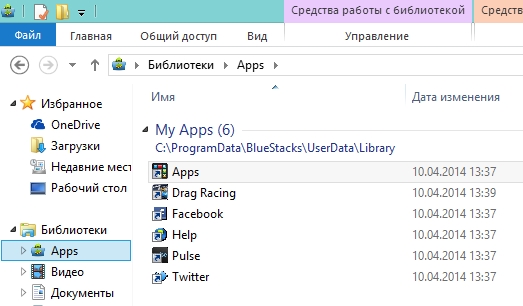
2) Чтобы произвести детальную настройку эмулятора, нажмите на значок «настройки» в правом нижнем углу. См. скриншот ниже. Кстати, а настроить можно не мало:
— подключение к облаку;
— выбрать другой язык (по умолчанию будет русский);
— поменять настройки клавиатуры;
— поменять дату и время;
— изменить учетные записи пользователей;
— изменять размеры приложений.
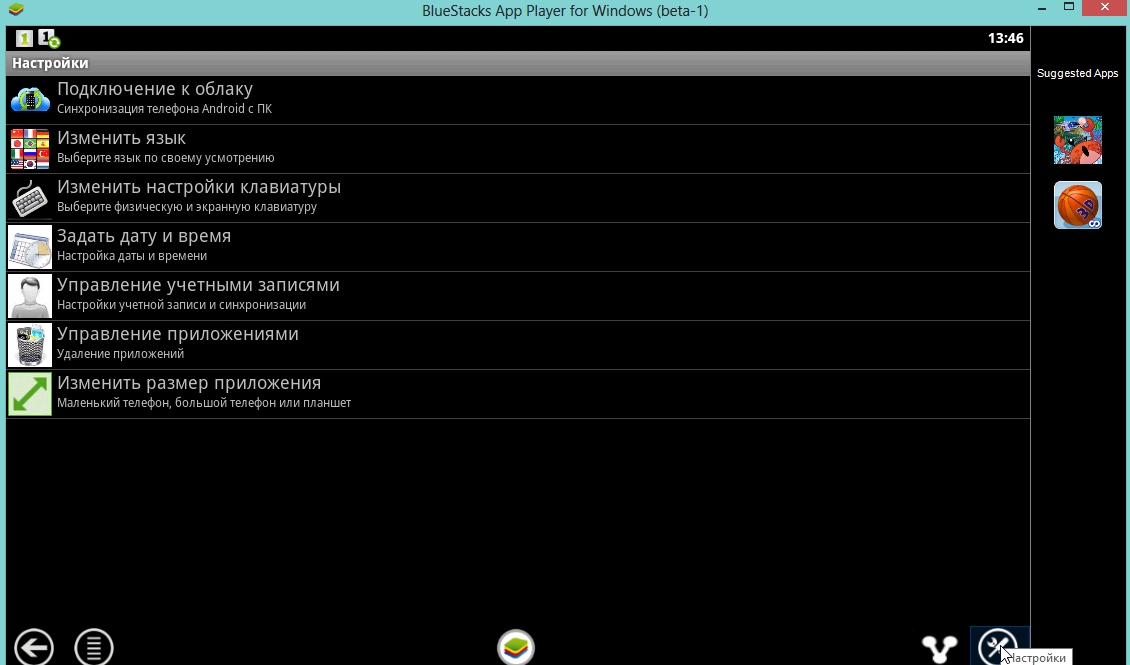
3) Чтобы скачать новые игры, достаточно перейти во вкладку « игры » сверху в меню. Перед вами откроются десятки игр, отсортированных в порядке рейтинга. Щелкаете по понравившейся игре — появиться окно загрузки, через некоторое время она автоматически будет установлена.
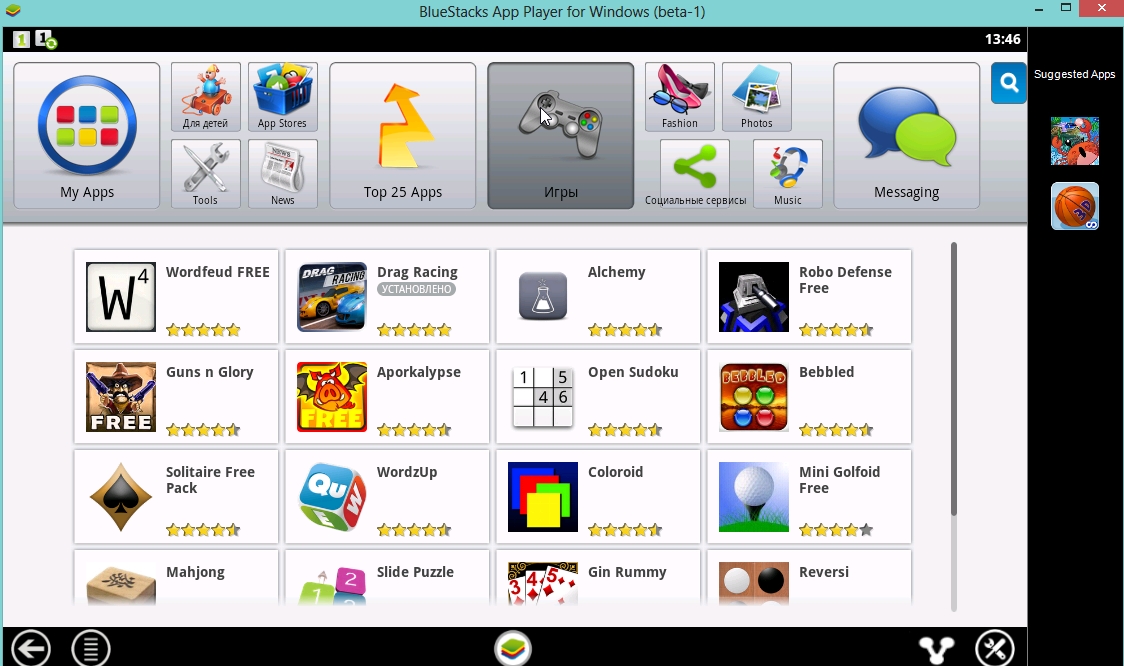
4) Чтобы запустить игру, перейдите в раздел « My Apps » (в меню сверху, слева). Далее вы там увидите установленное приложение. Например, я в качестве эксперимента скачал и запустил игру « Drag Racing «, вроде ничего, играть можно.
Источник: pcpro100.info
Как запустить приложение под Android на компьютере с Windows
На мобильных гаджетах и ПК обычно стоят разные операционные системы, из-за чего возможность взаимного запуска приложений оказывается весьма ограниченной. Решить проблему по использованию игр и программ под Android на ПК призваны эмуляторы, которые «воссоздают» на компьютере полноценную операционную систему мобильных гаджетов. Их функционал и возможности зачастую существенно различаются, и об этом — далее.
Bluestacks 2
Разработчики позиционируют этот эмулятор как плеер APK-приложений для Windows. Загружается и устанавливается в 2 клика, для запуска любого приложения потребуется сделать ещё пару кликов: нужно найти игру во встроенном Play Market и установить в виртуальное устройство. На первый взгляд программа кажется очень простой, а её возможности — весьма ограниченными, однако уже через час использования можно понять — функционал в Bluestacks предусмотрен серьезный.
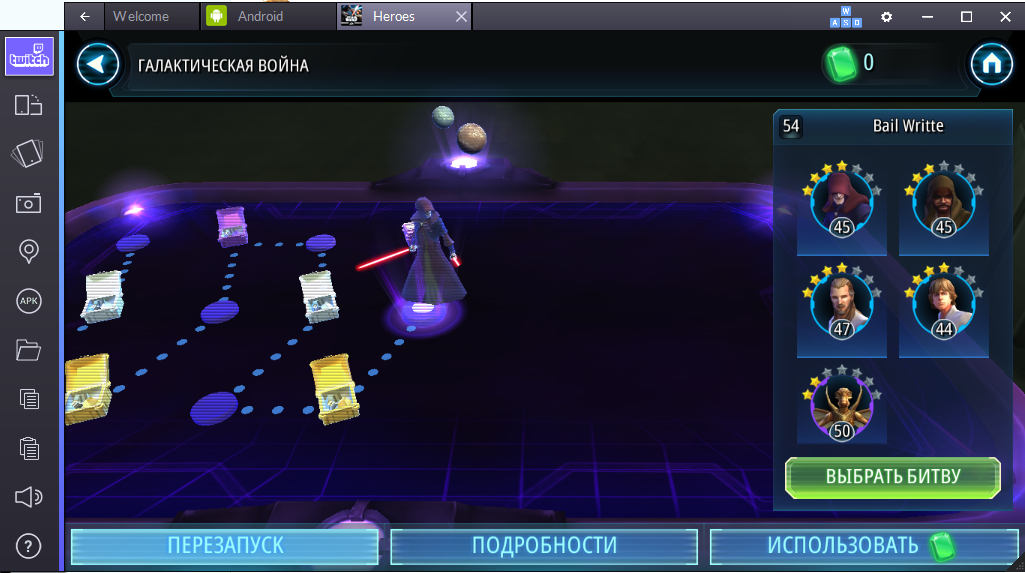
- простой запуск и установка Android-приложений из AMD AppZone, Google Play, Amazon Appstore;
- поддержка 96% apk-приложений и 86% игр под Android;
- возможность открывать десятки игр в разных вкладках;
- есть полноценный классический лаунчер с возможностью замены на кастомный;
- реализован доступ почти ко всем настройкам Android OS;
- поддерживается быстрый перенос приложений на гаджет.
- ориентирован «на домохозяек» и в работе очень прост;
- поддерживает приложения с кэшем и 3D-графикой, а также архитектуру х86;
- находится в активной разработке, постоянно обновляется и усовершенствуется;
- может отправлять пользователям уведомления, когда закрыт, через иконку в трее;
- Android-приложения появляются в виде ярлыков в меню «Пуск».
- не полностью поддерживает управление в некоторых играх;
- урезанный функционал OS Android, вызванный ориентированностью эмулятора на игры;
- требует большого количества ресурсов компьютера, не запускается при недостатке ОЗУ (меньше 1 Гб);
- сложно реализован процесс смены эмулируемого устройства;
- обеспечивает немного худшую производительность, чем конкуренты, хотя и заточен под игры.
Genymotion
Достаточно быстрый эмулятор для OS Android, который ориентирован на разработчиков приложений. Сами создатели эмулятора поставили цель разработать полноценную замену «фирменному» эмулятору от Google из Android SDK. Имеет несколько вариантов лицензий, выбор которых зависит от потребностей пользователя, есть и полностью бесплатная версия для частного использования.
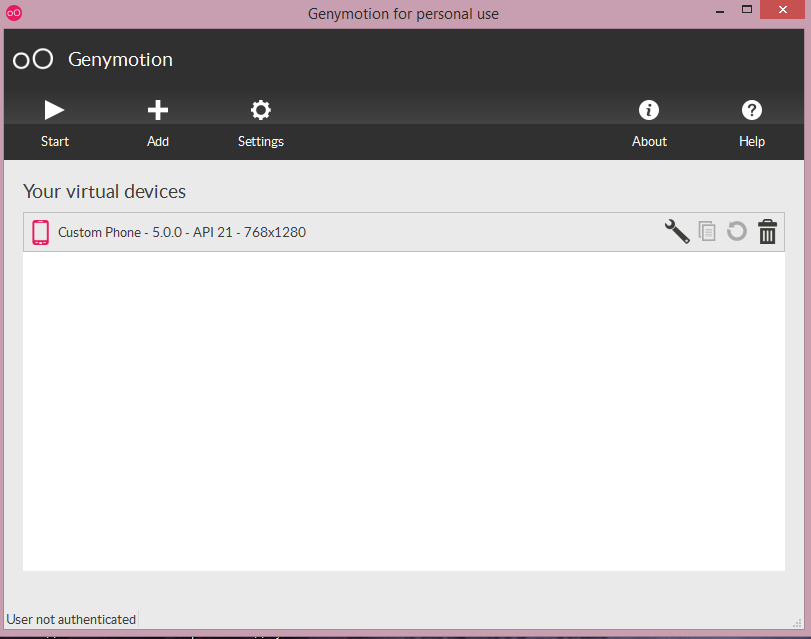
- быстрое тестирование приложения сразу на нескольких образах устройств Android, причём список гаджетов постоянно увеличивается;
- полноценная интеграция в Eclipse и Android SDK;
- эмуляция обеих камер гаджета, GPS (можно задавать местоположение) и батареи (с регулируемым уровнем заряда);
- установка и первый запуск за несколько кликов, широкий функционал «из коробки».
- удобное взаимодействие со средой Windows для пользователей;
- возможность запуска собственных приложений без подписи;
- эмуляция нескольких гаджетов одновременно в разных окнах;
- эмуляция интернет-соединения по протоколам 4G, 3G, EDGE, GPRS;
- полная интеграция в среду разработки для OS Android;
- более высокая скорость работы, чем у эмулятора от Google.
- ограниченный функционал в бесплатной версии;
- отсутствие эмуляции гироскопа, звонков, яркости дисплея и других функций;
- требуется поддержка процессором аппаратной виртуализации (Intel VT-x). Если эмулятор сообщает о несовместимости процессора, попробуйте включить в BIOS поддержку виртуализации.
- поздний выход новых версий OS Android для эмулятора.
Andy
Бесплатный эмулятор с немалыми возможностями. Полностью эмулирует работу OS Android на Windows, имеет огромное количество регулируемых параметров, в числе которых — IMEI эмулируемого гаджета и производительность его GPU. Синхронизируется с реальным гаджетом и позволяет использовать его в виде джойстика в процессе игры.
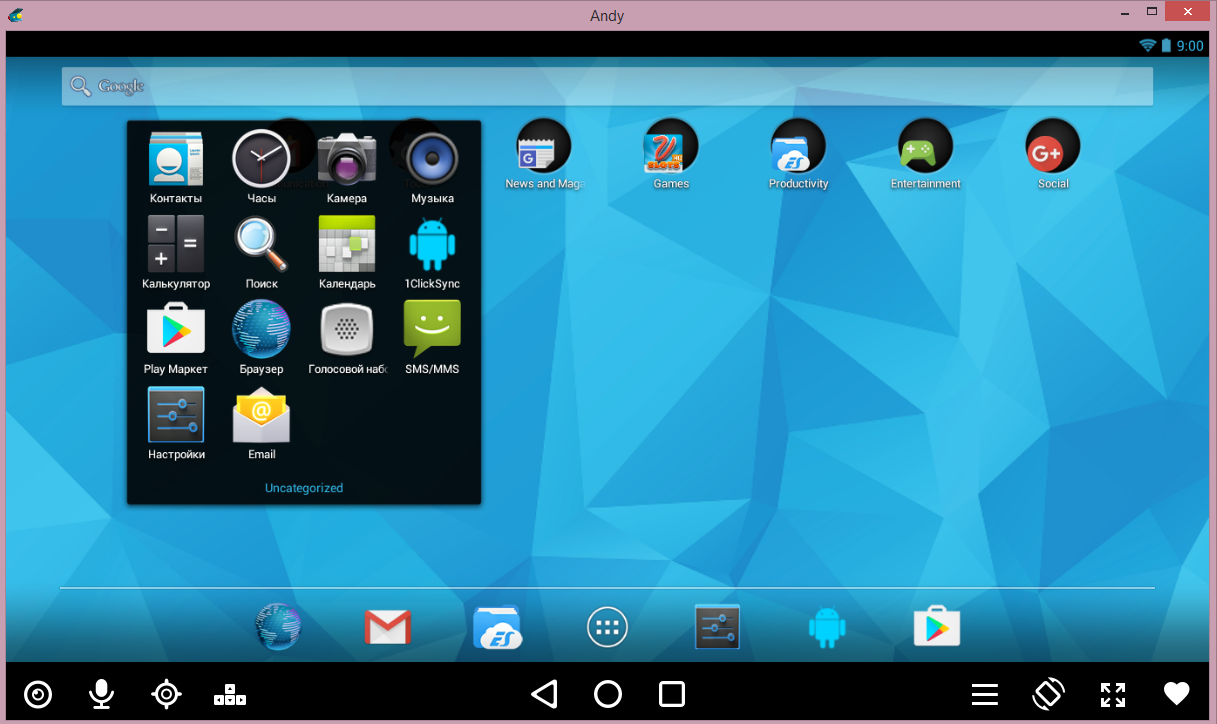
- синхронизация с Android-устройством;
- полноценная эмуляция операционной системы;
- возможность установки приложений из Windows через контекстное меню;
- эмуляция основных датчиков гаджетов;
- постоянная поддержка разработчиками.
- управление в играх с помощью мобильного устройства;
- постоянные обновления от разработчиков;
- полная поддержка ARM;
- запуск приложений с рабочего стола Windows.
- отсутствие аппаратной консоли (для опытных пользователей);
- большая ресурсоёмкость;
- сложный подход к настройке некоторых параметров;
- отсутствие русского языка интерфейса.
Nox App Player
Новый эмулятор OS Android, который создавался в качестве альтернативы популярному Bluestacks. Разработчики предусмотрели здесь все ключевые особенности Bluestacks и исправили основные недостатки плеера — добавили возможность простого изменения настроек эмулируемого устройства, а также полноценную эмуляцию ОС с оболочкой Nova Launcher. Эмулятор изначально работает на минимальных настройках, чтобы не нагружать основную систему, но поддерживает повышение производительности в несколько кликов.
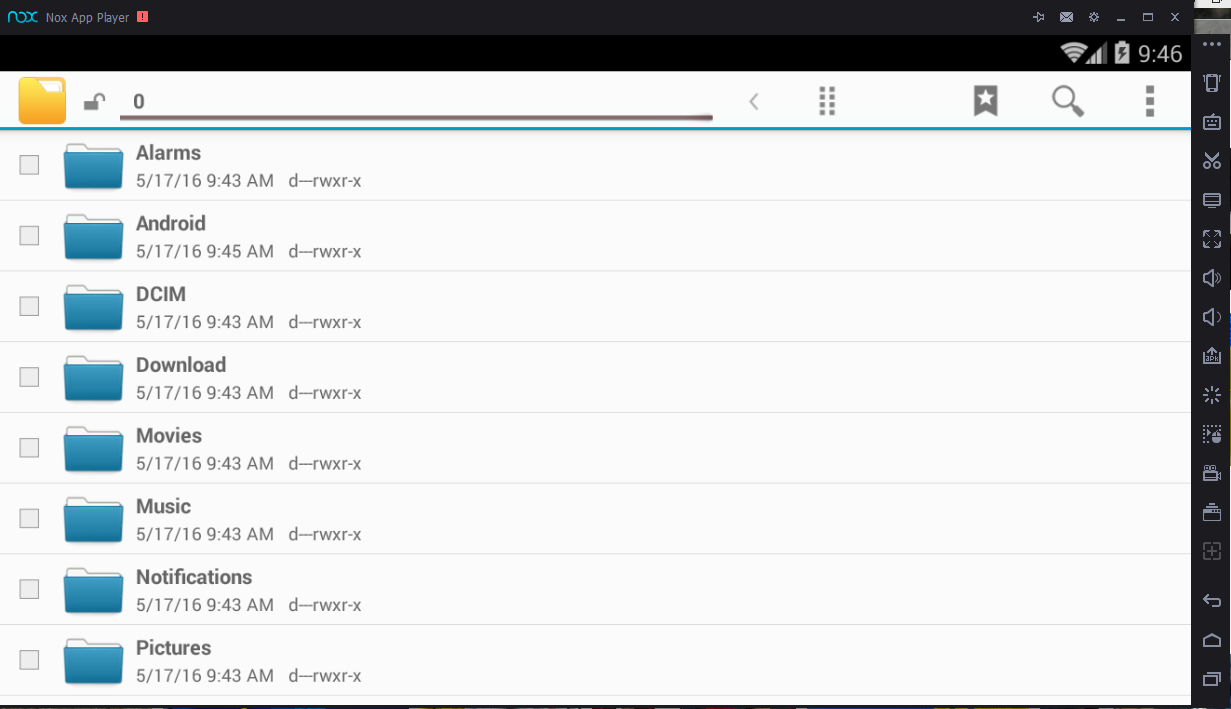
- полная эмуляция Android 4.4.2 KitKat;
- отличная производительность;
- наличие дополнительных инструментов, которые упрощают работу с системой;
- работа с процессорами AMD и архитектурой х86;
- полностью реализованное управление на ПК во всех играх;
- большое разрешение экрана и масса настроек для пользователей.
- возможность настройки управления в разных играх;
- невысокая ресурсоёмкость «из коробки» с возможностью увеличения производительности через настройки;
- полноценная работа эмулируемой системы;
- постоянное усовершенствование разработчиками.
- пока что поддержка только устаревшей версии Android 4.4.2 KitKat;
- отсутствие русского языка в самой программе;
- незначительное количество недоработок и багов, особенно после выхода обновлений.
Droid4X
Ещё один эмулятор от китайских разработчиков, который также позиционируется как альтернатива Bluestacks. Настройки клавиатуры для использования в мобильных приложениях впервые были реализованы именно тут, а затем уже частично появились в Bluestacks и в полном виде в Nox App Player. Эмулятор отличается высокой производительностью, позволяет использовать гаджет в качестве геймпада, а также поддерживает Multi-touch для устройств под Windows с сенсорным дисплеем.
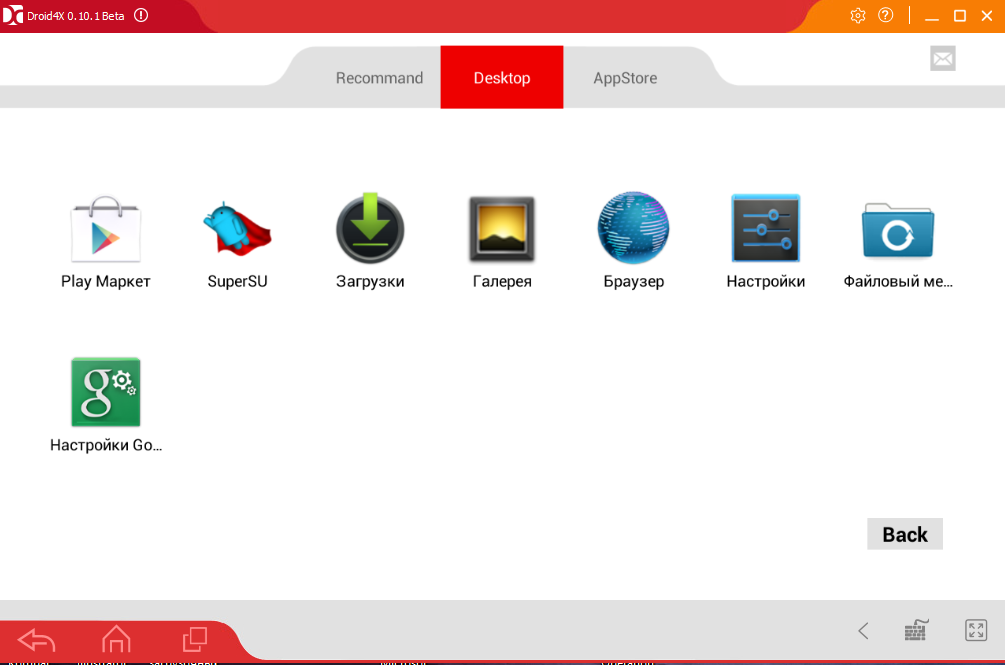
- полная эмуляция OS Android 4.4.2;
- наличие 16 Гб встроенной и 32 Гб внешней памяти в эмулируемом устройстве;
- полноценная настройка управления с клавиатуры;
- высокая производительность в ресурсоёмких играх.
- активная разработка, постоянные обновления эмулятора;
- реализован функционал управления в играх через мобильный гаджет при помощи специального приложения;
- полноценное управление через клавиатуру в любых играх;
- поддержка Multi-touch.
- ограниченный перечень поддерживаемых процессоров;
- большое количество багов, которые не всегда своевременно исправляются разработчиками;
- частые проблемы с клавиатурой и русским языком.
Источник: android-manual.org